Excel平均值公式怎么用?
发布时间:2020年12月28日 16:46
说到对Excel的使用,作为职场人士如果你对Excel表格这方面很擅长的话,相应也会有其他同事在这方面找你帮忙,而你也可以借此机会很好地融入到公司大集体里面,或者你也可主动热情地帮助他们解决这方面的问题,相信这样做同时也能换来当你有需要的时候也会得到及时的帮助。
俗话说时间就是生命,不可虚度也不可浪费,如果你非常精通Excel,也能极大程度的减少工作花费的时间,提高工作效率,而省下来的另外时间就可以用来其他方面的工作了。那么,今天我们就来了解一下Excel平均值公式怎么用。
第一步:首先我们要了解AVERAGE函数,他是我们计算平均数的工具。在EXCEL中输入AVERAGE,会需要输入一个数据范围,也就是我们进行计算平均值的所有数字的范围,例如我要按计算A1到A15的所有数据的平均值,就需要输入 =AVERAGE(A1:A15),“:”表示范围。
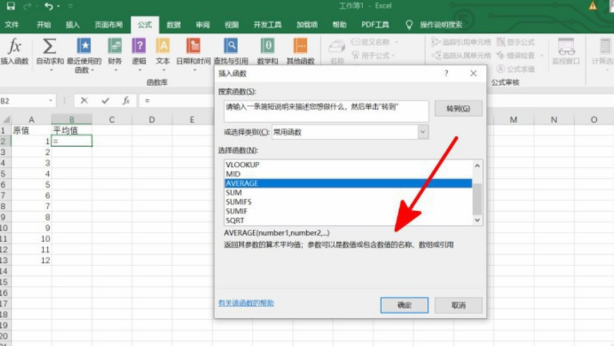
第二步:然后,如图,选中我们要进行平方的新单元格。
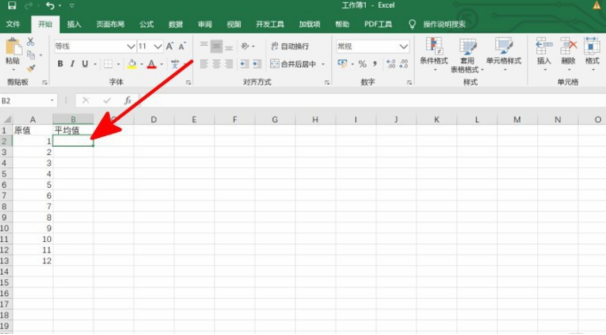
第三步:然后,我们双击这个单元格,会发现光标变成了竖线,这就意味着可以进行编辑了。
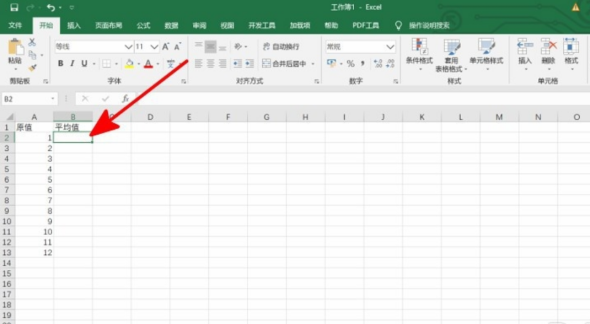
第四步:接着,我们输入“=AVERAGE”,选中弹出来的“AVERAGE”函数,双击。
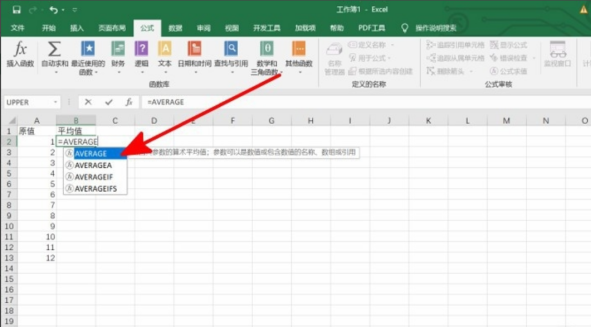
第五步:然后,我们输入“=AVERAGE(A2:A13)”,这个公式代表我们对A2到A13单位格的数字进行取均值。
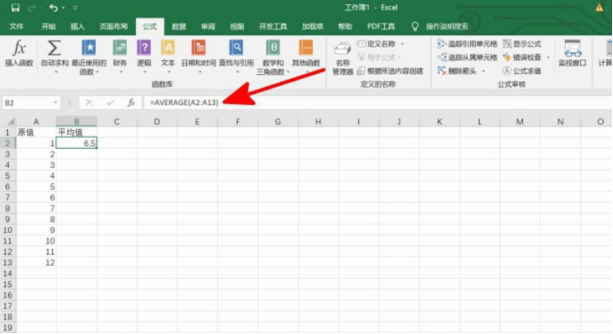
以上就是Excel平均值公式怎么用的方法介绍,不知道电脑对面的你学会了吗?需要使用Excel平均值公式的小伙伴可以按照小编给出的步骤进行操作,动手试一试就知道还有哪里没有掌握了。
电脑型号:联想小新Air15
系统版本:win10
软件版本:excel2019




